iOS'ta Sayfaları Düzenle
Öğrenci veya profesyonel biriyseniz PDF sayfalarını yönetmek çok önemlidir ve artık UPDF ile iOS cihazlarınızda bunu kolayca yapabilirsiniz.
iPhone'unuzdaki App Store'dan iOS için UPDF uygulamasını indirin ve yükleyin. Uygulamayı başlatın ve düzenlemek istediğiniz bir PDF belgesini içe aktarmak için "+" simgesine tıklayın. Açmak için PDF'e dokunun.
iOS cihazlarınızda bir PDF açtıktan sonra şunları yapabilirsiniz:
- Sayfaları döndür
- Sayfaları çıkar
- Diğer PDF'lerden veya boş sayfalardan yeni sayfalar ekleyin
- Sayfaları kopyala ve yapıştır
- Sayfaları paylaş
- Sayfaları sil
- Sayfaları yeniden sırala
- Bölünmüş Sayfalar
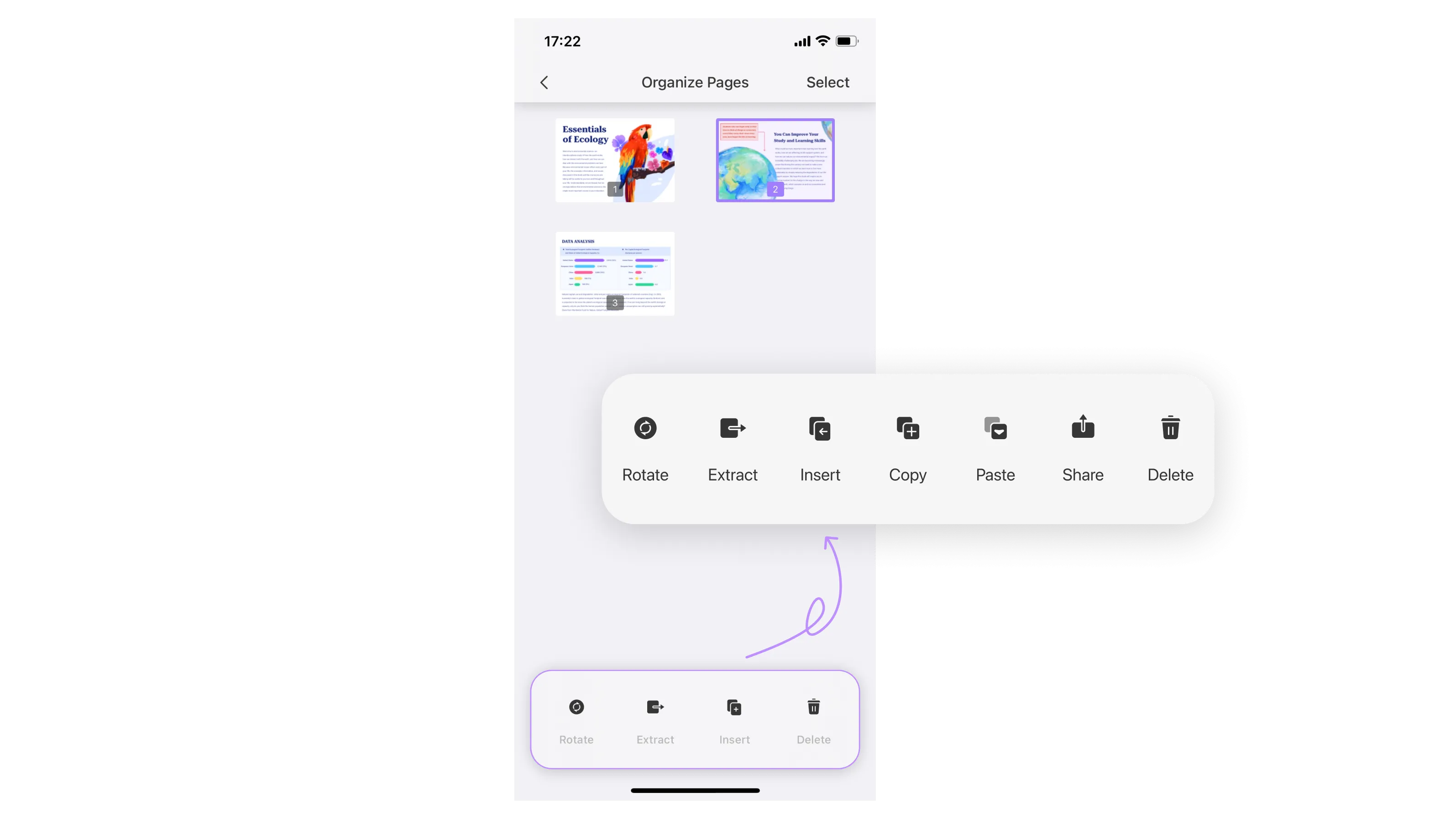
1. Sayfaları Döndür
PDF'deki bir sayfayı döndürmek için, üzerine dokunarak seçebilir ve ardından "Döndür"e dokunabilirsiniz.
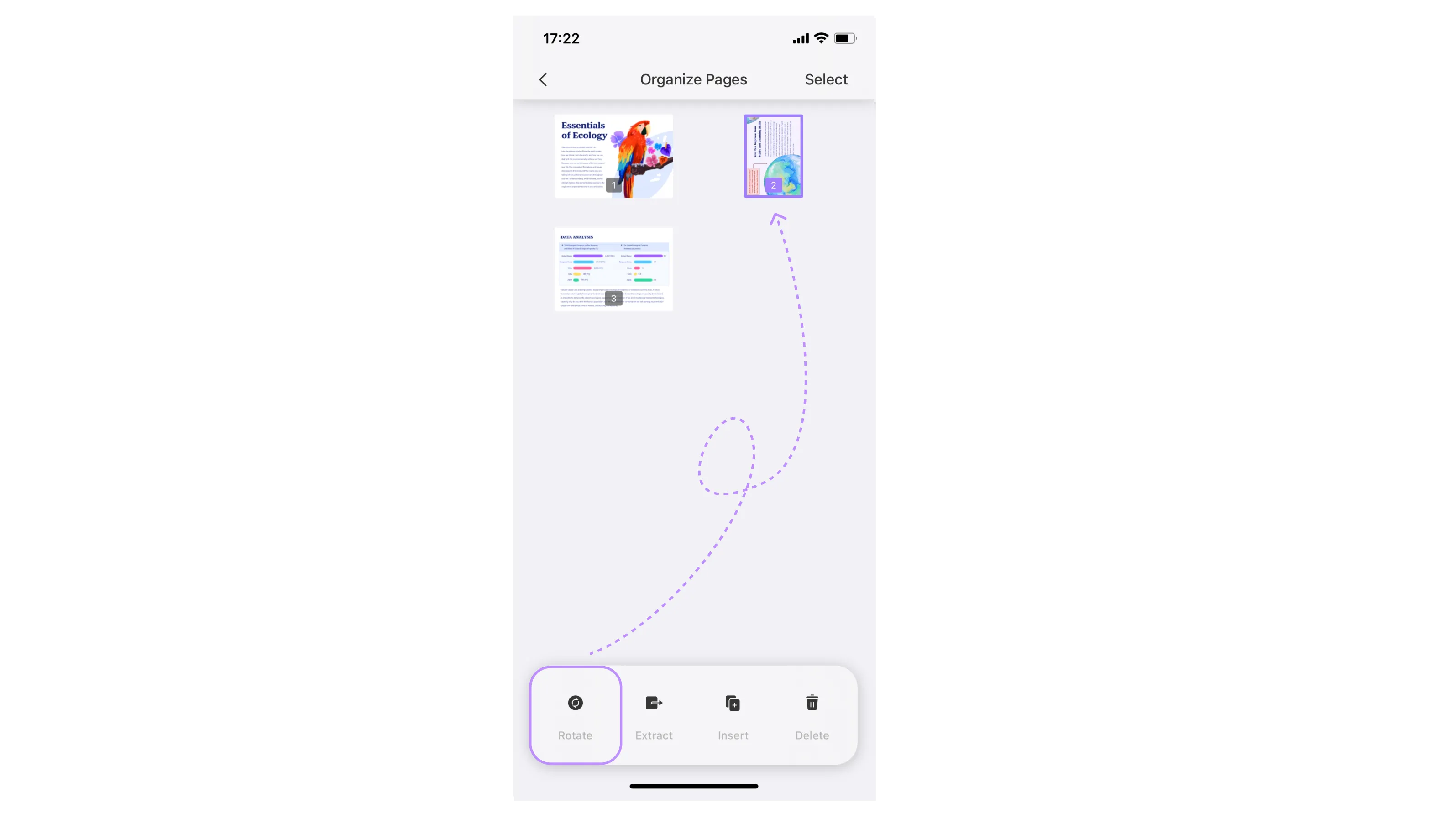
2. Sayfaları Çıkarın
Ayrıca PDF'deki sayfaları seçip "Çıkart"a dokunarak da çıkarabilirsiniz. Bir açılır pencere belirecek ve çıkarılan sayfaları kaydetmek için bir dizin seçmeniz gerekecektir.
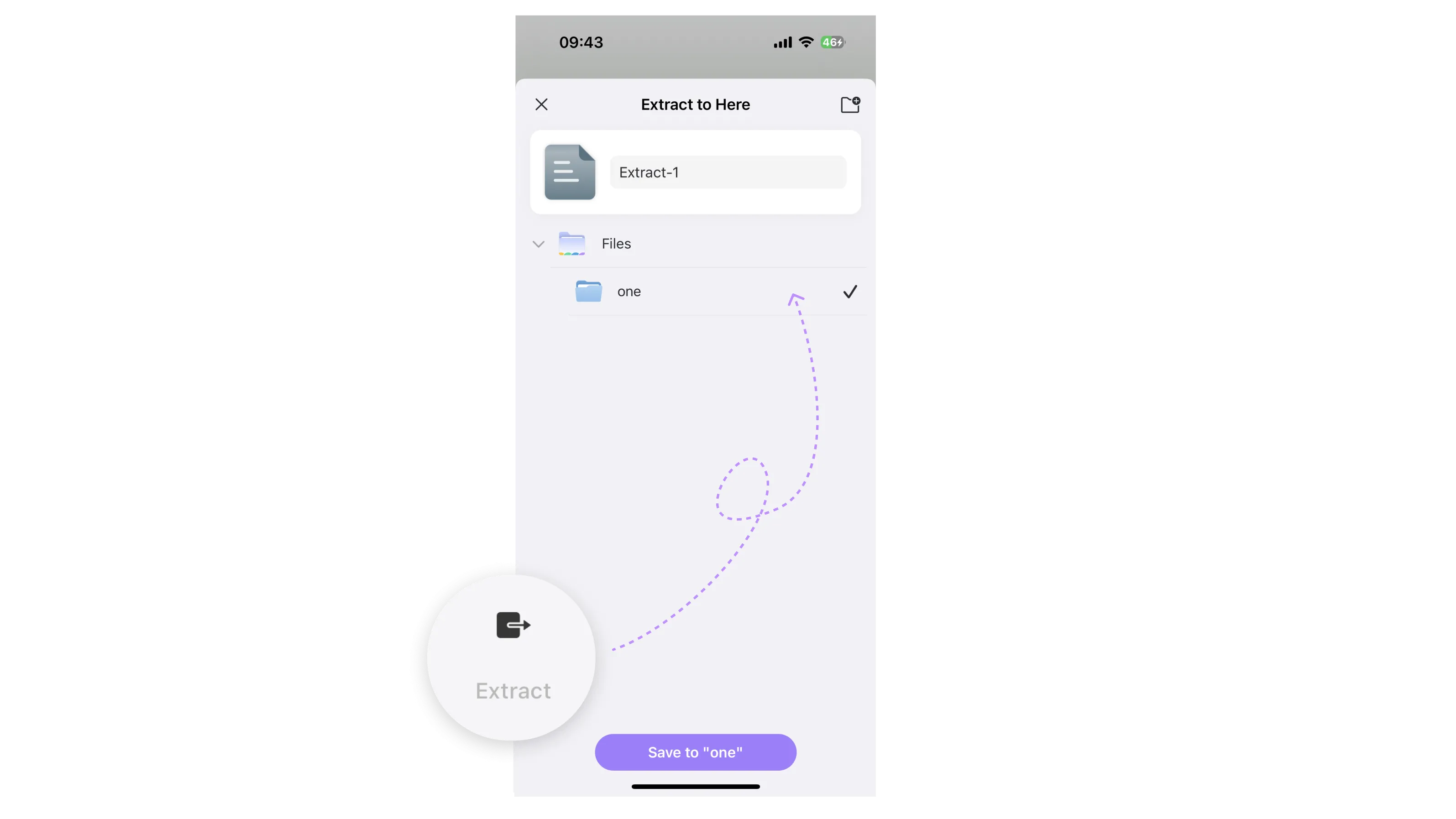
3. Sayfaları Ekle
Açılan PDF'e sayfa eklemek için alt araç çubuğundaki "Ekle"ye dokunun. UPDF iki seçenek sunar:
- Eklemek için başka bir PDF seçin
- Eklemek için bir görüntü tarayın
- Açılan PDF'e boş bir sayfa ekle
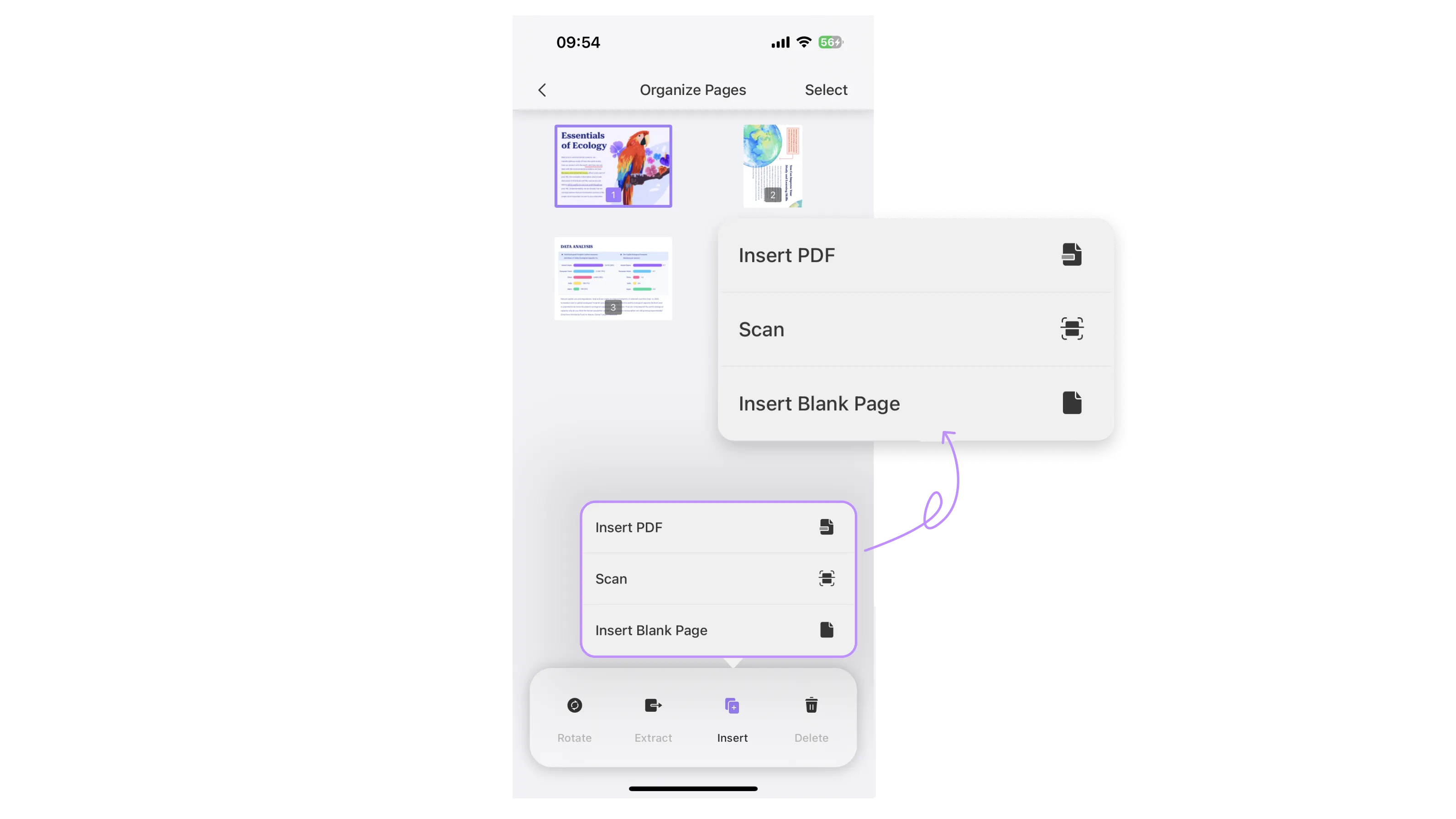
İstediğiniz seçeneği seçip ekrandaki yönlendirmeye göre bir sonraki adıma geçebilirsiniz.
4. Sayfaları Kopyala ve Yapıştır
iOS için UPDF ayrıca sayfaları kopyalamayı ve yapıştırmayı da destekler. Bunu yapmak için, istediğiniz sayfayı seçin ve "Kopyala"ya, ardından "Yapıştır" seçeneğine tıklayın.
5. Sayfaları Paylaşın
Ayrıca yüklü uygulamalar üzerinden "Paylaş" seçeneğine dokunarak tek bir sayfayı veya birkaç sayfayı paylaşabilirsiniz.
6. Sayfaları Sil
PDF'den belirli bir sayfayı silmek için, sayfayı seçip dokunun ve ardından "Sil" seçeneğini seçin.
7. Sayfaları Yeniden Sırala
Belgedeki herhangi bir sayfayı yeniden sıralamak isterseniz, gereksinimlerinize göre düzenlemek için sayfayı küçük resim içine sürükleyip bırakın.
8. Sayfaları Böl
iOS için UPDF ayrıca bir PDF dosyasını sayfa sayısına, boyuta veya yer imine göre iki veya daha fazla dosyaya bölmeyi sağlayan Split Pages özelliklerini de destekler. Bu özelliği kullanmak için bir PDF açın ve "V" simgesine gidin, "Organize Pages" öğesine dokunun.
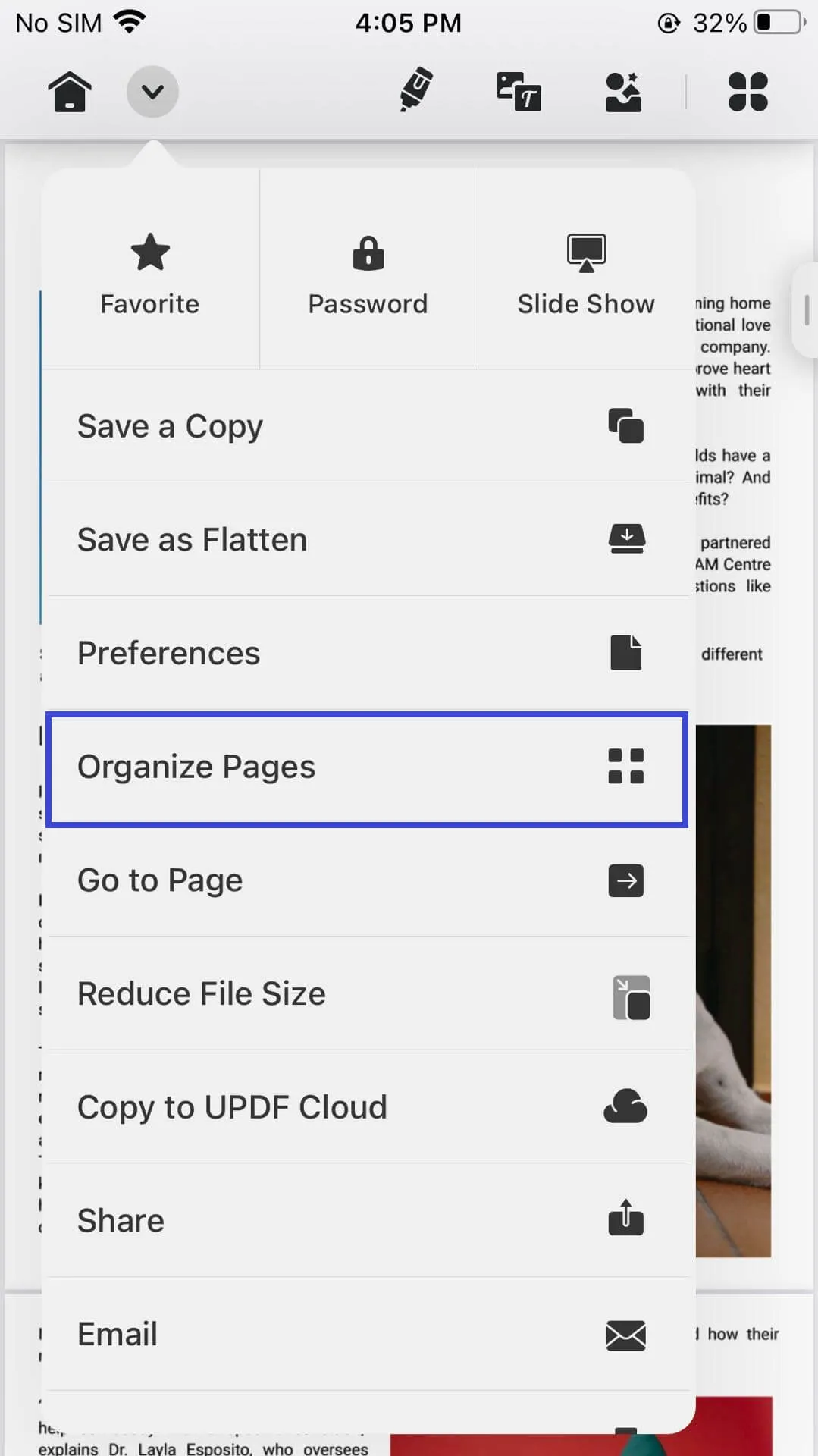
Daha sonra, alt taraftaki araç çubuğundan "Split" seçeneğini göreceksiniz, sadece üzerine dokunun. Aşağıdaki seçeneklere tanık olacaksınız:
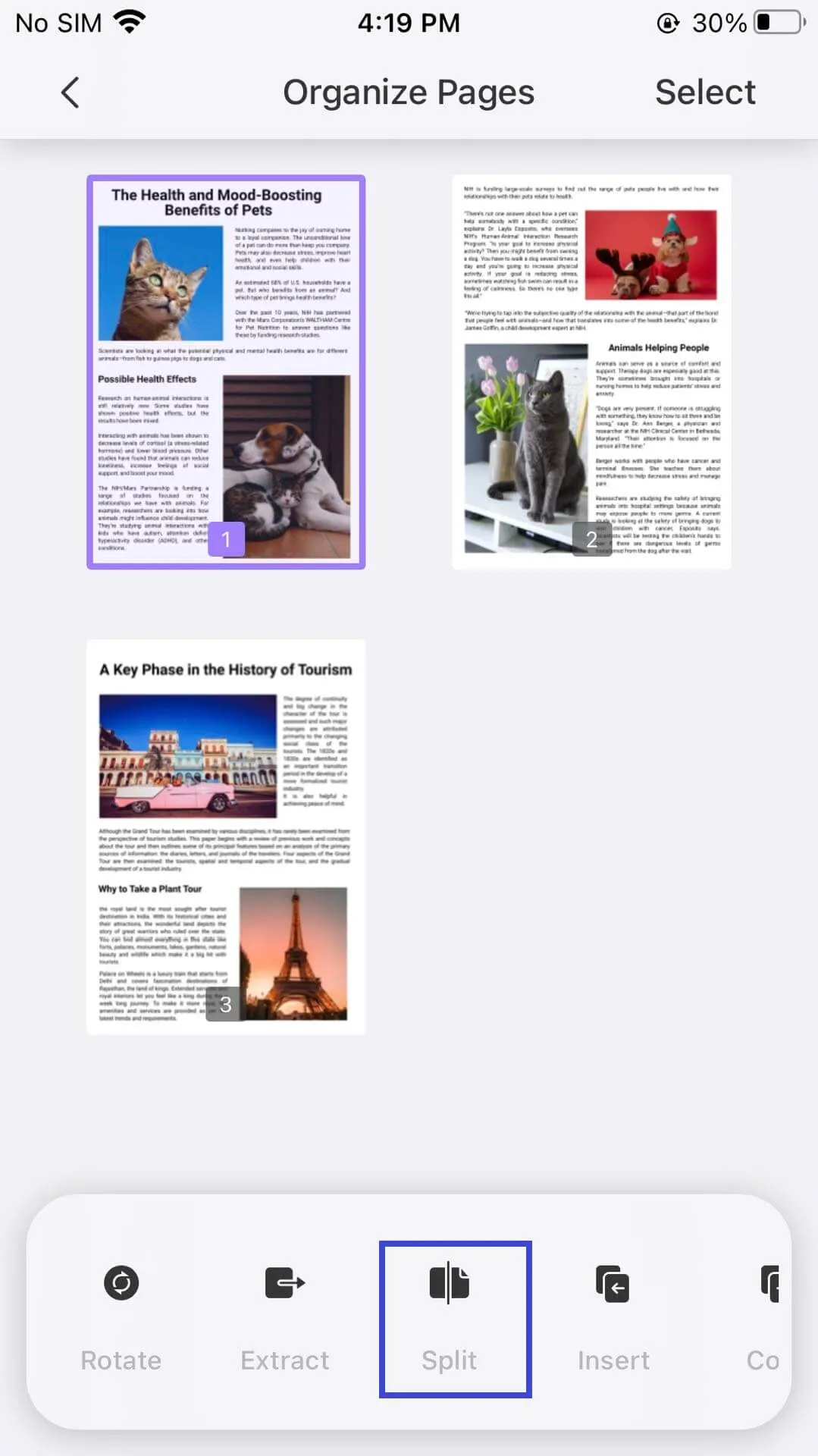
Yol 1. Sayfa Sayısına Göre Bölme
Sayfa Sayısına Göre Böl'ü seçin. Bir iletişim kutusu görünecektir; PDF'lere bölmek istediğiniz sayfa sayısını ayarlayın. Örneğin, PDF'nizde on sayfa varsa ve siz birini seçerseniz, on yeni PDF oluşturulur. Bölmeye başlamak için Böl düğmesine basın.
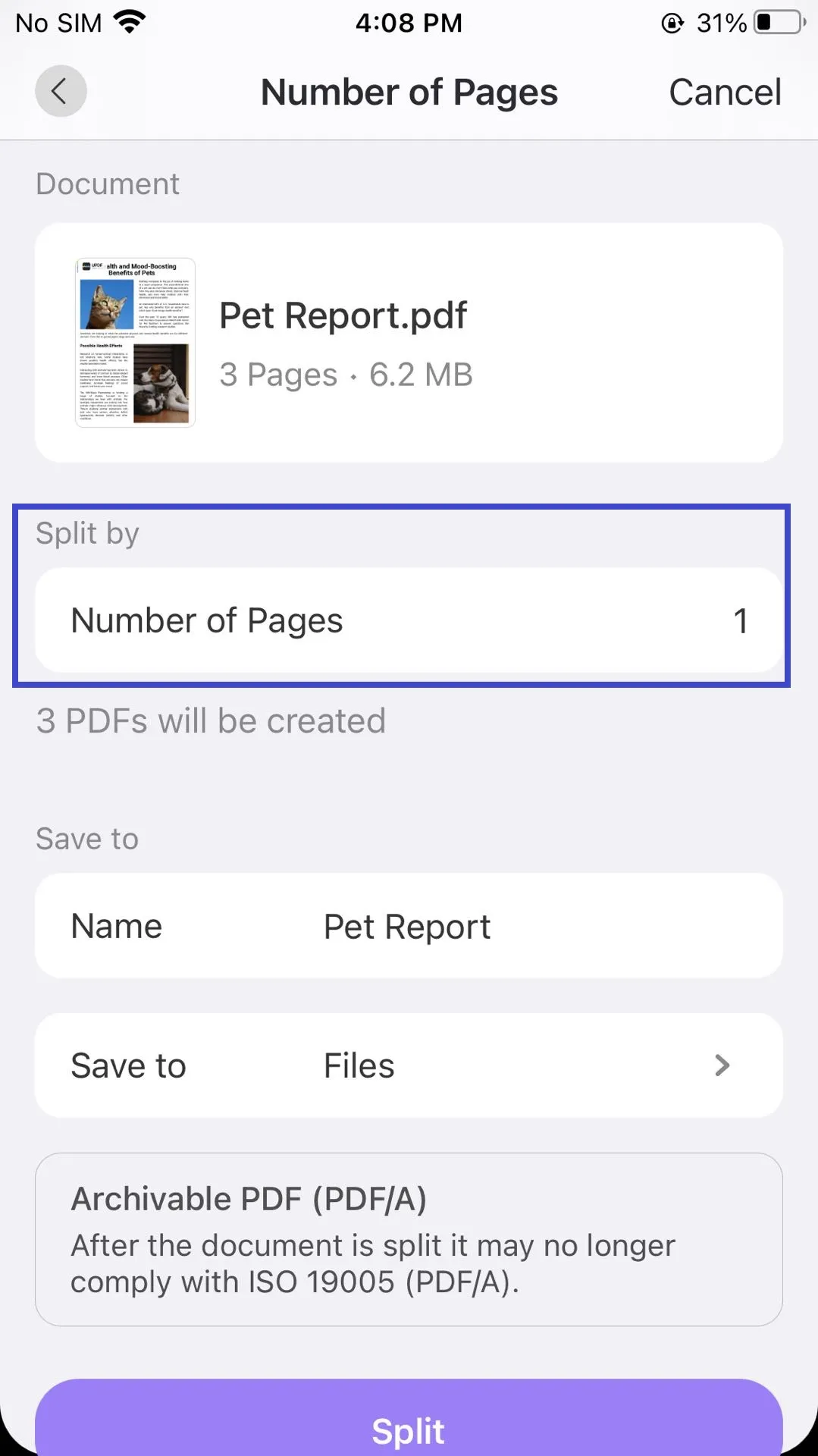
Yol 2. Sayfa Boyutuna Göre Bölme
Bu seçenek, dosyanın boyutuna göre bölmenize olanak tanır. İstediğiniz her PDF'in boyutunu manuel olarak girebilirsiniz. Örneğin, 200 MB'tan fazla dosyanız varsa, PDF'nizin her on MB'ını yeni bir dosyaya bölmek isteyip istemediğinizi seçebilirsiniz. MB'ları seçtikten sonra, Böl düğmesine basın.
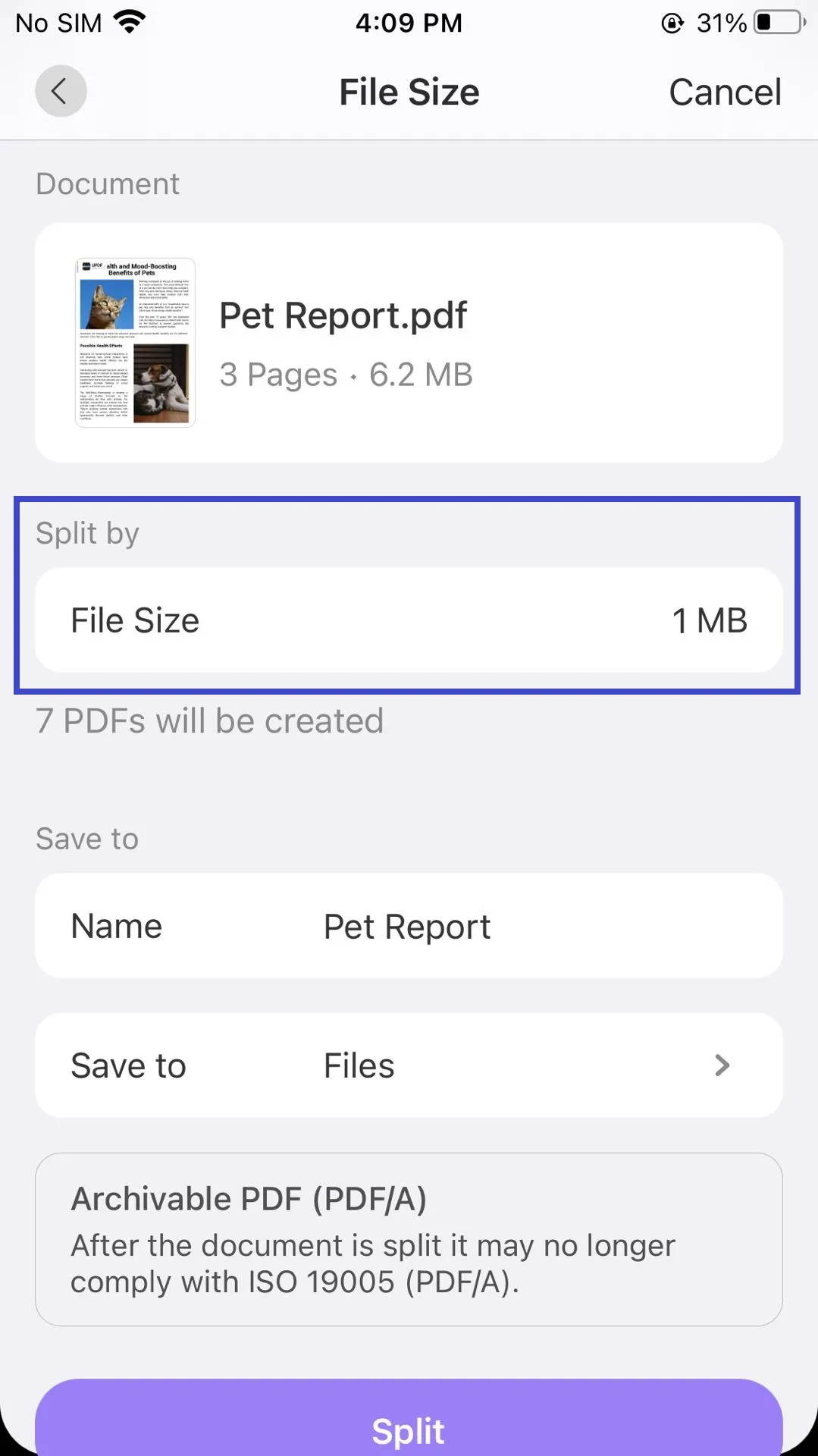
Yol 3. Yer İşaretine Göre Böl
Son seçenek Üst Düzey Yer İşaretlerine göre bölmektir. Üst düzey derken UPDF, ana yer işaretleri anlamına gelir. Bir ana yer işaretinin (hiyerarşide en üstte olan) altındaki tüm içerik ayrı bir PDF'ye dönüştürülecektir. Bölünen dosyanın adını manuel olarak girebilirsiniz.
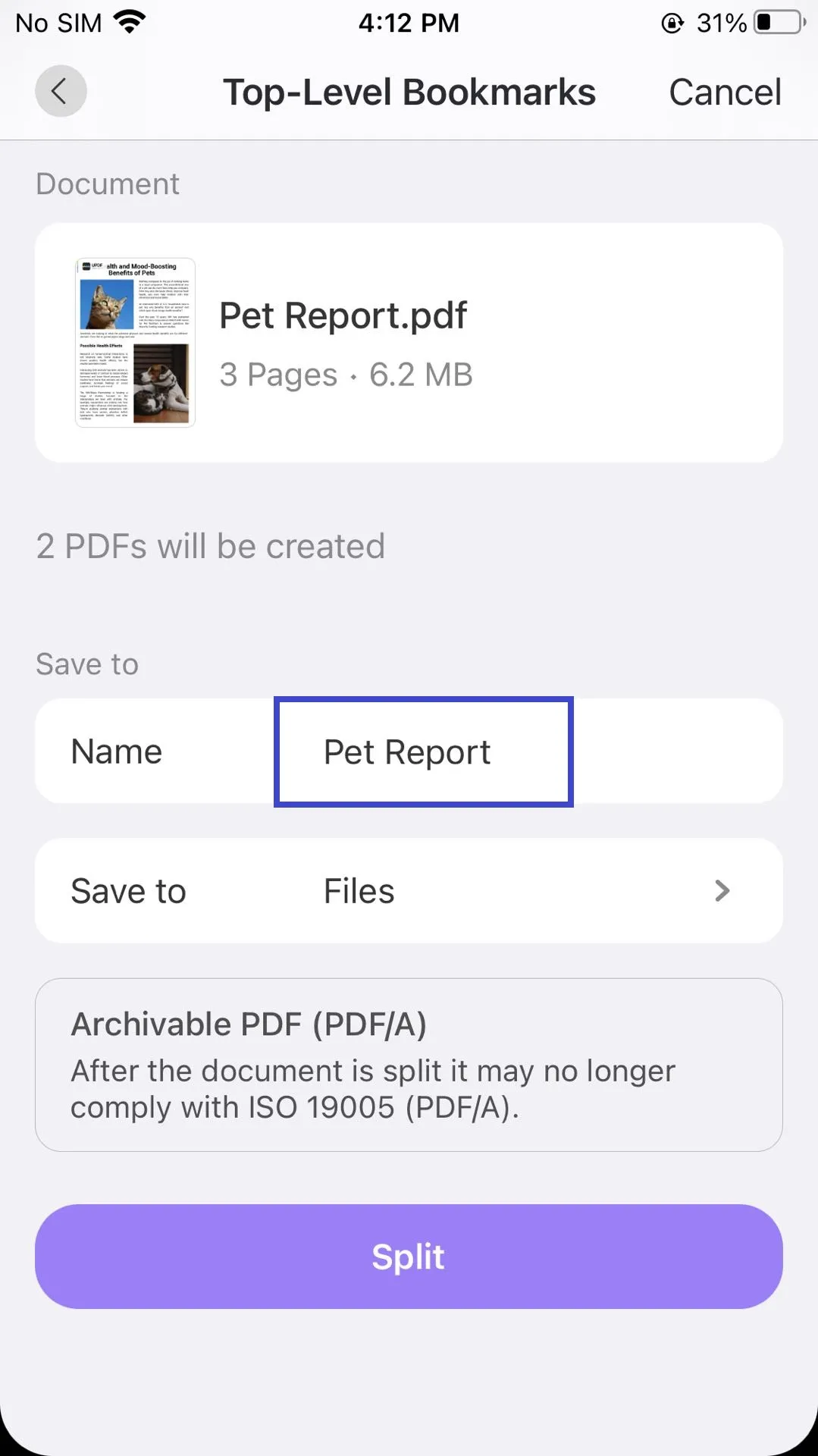
Dosyanızda yer imi yoksa bu seçenek kullanılamaz.
 UPDF
UPDF
 UPDF için Windows
UPDF için Windows UPDF Mac için
UPDF Mac için iPhone/iPad için UPDF
iPhone/iPad için UPDF UPDF için Android
UPDF için Android UPDF AI Online
UPDF AI Online UPDF Sign
UPDF Sign PDF Düzenle
PDF Düzenle PDF Not Ekle
PDF Not Ekle PDF Oluştur
PDF Oluştur PDF Formu
PDF Formu Linkleri Düzenle
Linkleri Düzenle PDF Dönüştür
PDF Dönüştür OCR
OCR PDF → Word
PDF → Word PDF → Görsel
PDF → Görsel PDF → Excel
PDF → Excel PDF Düzenle
PDF Düzenle PDF Birleştir
PDF Birleştir PDF Böl
PDF Böl PDF Kırp
PDF Kırp PDF Döndür
PDF Döndür PDF Koru
PDF Koru PDF İmzala
PDF İmzala PDF Düzenle
PDF Düzenle PDF Temizle
PDF Temizle Güvenliği Kaldır
Güvenliği Kaldır PDF Oku
PDF Oku UPDF Bulut
UPDF Bulut PDF Sıkıştır
PDF Sıkıştır PDF Yazdır
PDF Yazdır Toplu İşlem
Toplu İşlem UPDF AI Hakkında
UPDF AI Hakkında UPDF AI Çözümleri
UPDF AI Çözümleri Yapay Zeka Kullanım Kılavuzu
Yapay Zeka Kullanım Kılavuzu UPDF AI Hakkında Sıkça Sorulan Sorular
UPDF AI Hakkında Sıkça Sorulan Sorular PDF'yi Özetle
PDF'yi Özetle PDF'yi Çevir
PDF'yi Çevir PDF'yi açıkla
PDF'yi açıkla PDF ile sohbet edin
PDF ile sohbet edin Yapay Zeka ile Sohbet
Yapay Zeka ile Sohbet Görüntü ile sohbet
Görüntü ile sohbet PDF'den Zihin Haritasına
PDF'den Zihin Haritasına Akademik Araştırma
Akademik Araştırma Makale Arama
Makale Arama Yapay Zeka Düzeltici
Yapay Zeka Düzeltici Yapay Zeka Yazarı
Yapay Zeka Yazarı Yapay Zeka Ödev Yardımcısı
Yapay Zeka Ödev Yardımcısı Yapay Zeka Test Oluşturucu
Yapay Zeka Test Oluşturucu Yapay Zeka Matematik Çözücü
Yapay Zeka Matematik Çözücü PDF to Word
PDF to Word PDF to Excel
PDF to Excel PDF to PowerPoint
PDF to PowerPoint Kullanıcı Kılavuzu
Kullanıcı Kılavuzu UPDF Püf Noktaları
UPDF Püf Noktaları Sıkça Sorulan Sorular
Sıkça Sorulan Sorular UPDF Yorumları
UPDF Yorumları İndirme Merkezi
İndirme Merkezi Blog
Blog Haber Merkezi
Haber Merkezi Teknik Özellikler
Teknik Özellikler Güncellemeler
Güncellemeler UPDF vs. Adobe Acrobat
UPDF vs. Adobe Acrobat UPDF vs. Foxit
UPDF vs. Foxit UPDF vs. PDF Expert
UPDF vs. PDF Expert